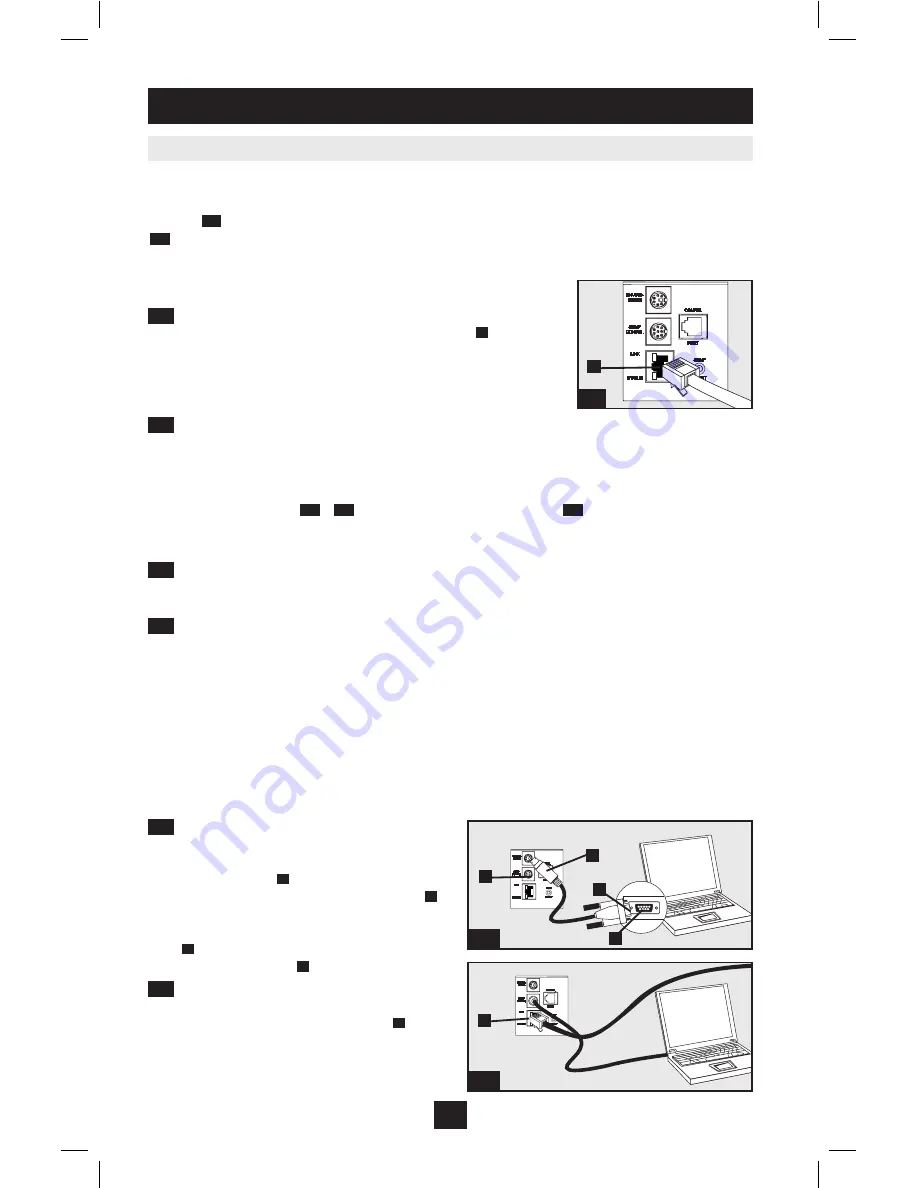
22
Mise en réseau de l'unité de distribution
Note : L'adresse MAC de la PDU (une chaîne de 12 chiffres de ce format : 000667xxxxxx) est imprimée sur l'étiquette fixée à l'enceinte
de la PDU. Cette adresse est aussi imprimée sur l'étiquette fixée sur la carte réseau interne.
Si votre serveur de réseau DHCP assigne automatiquement une adresse dynamique IP à la PDU, aller
à l'étape
3-1
. Si vous voulez assigner manuellement une adresse IP statique à la PDU, aller à l'étape
4-1
. Si vous avez des doutes sur la méthode à utiliser, communiquez avec votre administrateur de
réseau pour une assistance avant de continuer l'installation.
Affectation d'une adresse IP dynamique
3-1
Connecter la PDU au réseau :
Connecter un cordon de
raccordement standard Ethernet au port Ethernet RJ-45
A
de la PDU.
Note : ce port est incompatible avec les applications PoE (Power Over
Ethernet).
La PDU tentera d'obtenir une adresse IP via DHCP. Cela
pourrait prendre plusieurs minutes, selon l'environnement de votre
réseau.
3-2
Trouver l'adresse IP :
Communiquez avec votre administrateur de réseau pour déterminer
quelle adresse IP a été affectée à la PDU par le serveur DHCP. La carte peut être identifiée sur le
serveur DHCP en se référant à son adresse MAC. (L'adresse MAC de la PDU - une chaîne de 12
chiffres de ce format : 000667xxxxxx. Voir l'étiquette fixée à la PDU.) Selon votre application, vous
pourriez demander une période de location à long terme pour l'adresse IP. Une fois l'adresse IP
trouvée, sauter les étapes
4-1
à
4-6
et effectuer immédiatement l'étape
5-1
.
Affectation d'une adresse IP statique
4-1
Déterminer l'information de l'IP :
Avant d'assigner une adresse IP statique, vous devez
connaître l'adresse IP, l'adresse de la passerelle et le masque de sous-réseau. Si vous n'avez pas cette
information, communiquez avec votre administrateur de réseau pour assistance.
4-2
Configurer le programme d'émulation du terminal :
Ouvrir un programme d'émulation de
terminal compatible VT100 (comme le programme HyperTerminal faisant partie de Microsoft
®
Windows
®
) sur un ordinateur avec une port série DB9 disponible. (Un ordinateur bloc-notes serait le
meilleur choix.) Configurer le programme d'émulation du terminal pour utiliser le port COM qui
correspond au port série DB9. Spécifier les paramètres requis pour communiquer avec l'interface du
terminal de la PDU :
Si le programme d'émulation terminal supporte plusieurs modes d'émulation, vous devrez aussi
spécifier l'émulation VT100.
4-3
Connecter la PDU à l'ordinateur :
Utiliser le
câble série mini-DIN à DB9 (pièce no 73-1025) joint
à la PDU pour connecter celle-ci à l'ordinateur. Le
connecteur circulaire
A
à l'une des extrémités du
câble se fixe au port série mini-DIN 8 broches
B
sur
la PDU. (Aligner soigneusement le connecteur pour
éviter d'endommager les broches.) Le connecteur
DB9
C
à l'autre extrémité du câble se connecte au
port série de l'ordinateur
D
.
4-4
Connecter la PDU au réseau :
La PDU étant
en marche, connecter un cordon de raccordement
standard Ethernet au port Ethernet RJ-45
A
de la
PDU.
Note : Ce port est incompatible avec les applications PoE
(Power Over Ethernet).
Installation
suite
Bits per second [bits par seconde] :
9600
Data bits [Bits de données] :
8
Parity [Parité] :
None [Sans]
Stop bits [Bits d'arrêt] :
1
Flow control [Protocole du
contrôle de flux] :
None [Sans]
3-1
A
4-3
4-4
A
C
D
B
A
200912032 93-2721.indd 22
12/17/2009 11:03:20 AM







































